Hostwinds Tutoriels
Résultats de recherche pour:
Table des matières
Installation et utilisation du cockpit-docker
Mots clés: Linux
Qu'est-ce que Cockpit-Docker?
Cockpit-Docker est un plugin pour Cockpit, une interface graphique basée sur le Web pour gérer les serveurs Linux.Ce plugin se concentre spécifiquement sur la gestion des conteneurs Docker, fournissant une alternative conviviale à la gestion Docker de la ligne de commande.Avec le cockpit-docker, vous pouvez:
- Afficher et gérer les conteneurs en cours d'exécution.
- Tirez les images des registres Docker.
- Créer, démarrer, arrêter et supprimer des conteneurs.
- Surveillez l'utilisation des ressources des conteneurs en temps réel.
Conditions préalables
Avant de commencer, assurez-vous que vous avez le carré suivant:
- Serveur Linux: Ce tutoriel suppose que vous utilisez une distribution prise en charge comme Ubuntu, Fedora, Centos ou Debian.
- Accès racine ou sudo: Vous avez besoin de privilèges administratifs pour installer des logiciels et modifier les configurations système.
- Docker installé: Si Docker n'est pas encore installé, vous pouvez le faire avec:
# For Ubuntu/Debian
sudo apt update && sudo apt install docker.io -y # For Fedora/RHEL
sudo dnf install docker -y Après l'installation, démarrez Docker:
sudo systemctl start docker
sudo systemctl enable dockerPour confirmer Docker est en cours d'exécution:
sudo docker infoCela affichera des détails comme la version de Docker, le nombre de conteneurs en cours d'exécution et les ressources disponibles.
Installation du cockpit
Étape 1: Mettez à jour votre système
Avant d'installer Cockpit, mettez à jour la base de données du gestionnaire de packages et améliorez le logiciel existant:
Pour Ubuntu / Debian
sudo apt update && sudo apt upgrade -y Sur Fedora / Rhel:
sudo dnf update -y - Ce que cela fait: Vous donne les dernières versions et dépendances logicielles nécessaires pour installer et exécuter le cockpit.
- Sortie attendue: Une liste de packages mis à jour, suivis d'une confirmation que toutes les mises à niveau sont terminées.
Étape 2: Installez le cockpit
Maintenant, installez le cockpit à l'aide du gestionnaire de packages de votre système:
Sur Ubuntu / Debian:
sudo apt install cockpit -ySur Fedora / Rhel:
sudo dnf install cockpit -y- Ce que ça fait: Installe le cockpit et ses dépendances.
- Sortie attendue: Messages de progression montrant le téléchargement et l'installation de packages liés au cockpit.
Étape 3: Activer et démarrer le cockpit
sudo systemctl enable --now cockpit.socket- Ce que cela fait:
- 'activer': Configure le cockpit pour démarrer au démarrage.
- '--maintenant': Commence immédiatement le service du cockpit.
- Sortie attendue: Une confirmation que le service du cockpit est actif et en cours d'exécution.
Étape 4: Vérifiez que le cockpit est en cours d'exécution
sudo systemctl status cockpit- Ce que cela fait: Affiche l'état du service de cockpit.
- Sortie attendue: Recherchez "actif: actif (en cours d'exécution) dans la sortie.
Installation de cockpit-docker
Une fois le cockpit installé, nous pouvons commencer à installer le plugin Docker Management:
Pour Ubuntu / Debian
sudo apt install cockpit-docker -y Pour Fedora / Rhel
sudo dnf install cockpit-docker -y - Ce que cela fait: ajoute la fonctionnalité de gestion Docker à l'interface du cockpit.
- Sortie attendue: un message confirmant l'installation du package Cockpit-Docker.
Après l'installation, redémarrez le cockpit pour confirmer que le plugin est chargé:
sudo systemctl restart cockpitAccéder au cockpit
Ouvrez un navigateur et tapez ce qui suit dans la barre d'adresse:
https://<your-server-ip>:9090
Remplacer <votre server-ip> avec l'adresse IP de votre serveur.Pour les tests locaux, vous pouvez utiliser https://localhost:9090.
Que se passe-t-il ici:
- Le cockpit continue Port 9090 par défaut.Le https: // indique qu'il utilise une connexion sécurisée (SSL auto-signé).
- Si l'accès à distance, assurez-vous que le port 9090 est ouvert dans le pare-feu:
sudo ufw allow 9090/tcp # Ubuntu
sudo firewall-cmd --add-port=9090/tcp --permanent
sudo firewall-cmd --reloadSortie attendue:
Le navigateur pourrait avertir d'un certificat auto-signé.Ceci est normal pour les outils internes.Cliquer "Procéder"Pour continuer.
Se connecter:
- Entrez votre nom d'utilisateur et votre mot de passe du système Linux.
- Une fois connecté, vous verrez le tableau de bord du cockpit.
Gérer les conteneurs Docker avec cockpit
Les conteneurs Docker sont des packages autonomes qui incluent tout ce qu'une application doit exécuter, comme son code, ses bibliothèques et ses paramètres.Il maintient l'application séparée de votre système, il peut donc fonctionner de la même manière sur n'importe quel ordinateur.
Étape 1: Ouvrez le plugin Docker
Dans le menu de gauche, cliquez Conteneurs.Cela ouvre l'interface Cockpit-Docker.
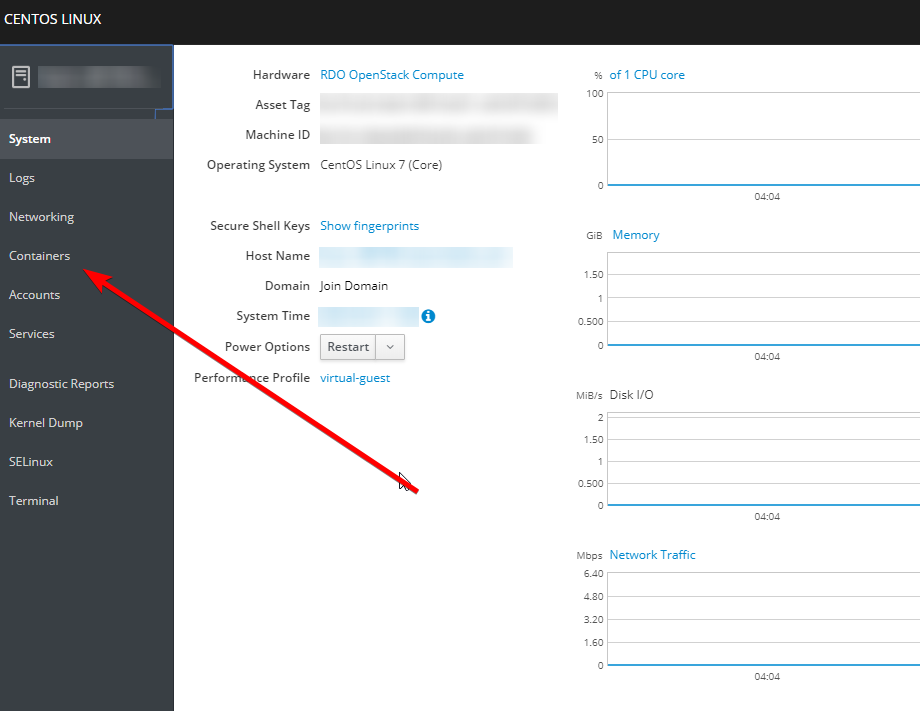
Étape 2: Comprendre l'interface
L'interface se compose de:
- Conteneurs: Répertorie les conteneurs en cours d'exécution / arrêt avec des détails comme le nom, le statut et l'utilisation des ressources.
- Images: Affiche des images Docker sur le système.
- Volumes: Gère les volumes Docker pour le stockage de données persistantes.
- Registres: Vous permet de vous connecter aux registres Docker.
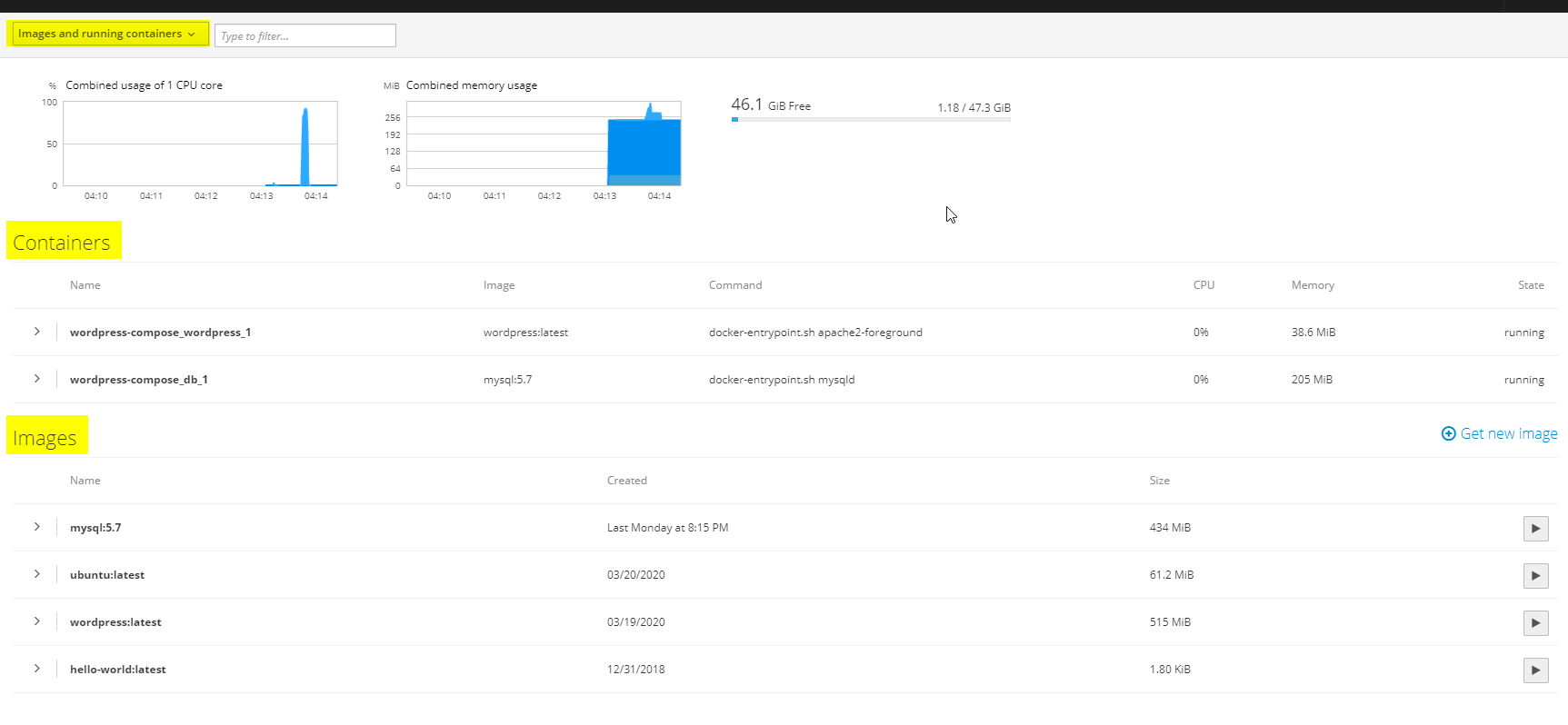
Tâches communes avec le cockpit-docker
Tirer une image Docker
Tirer une image Docker signifie télécharger un plan pré-emballé d'une application à partir d'un registre Docker.L'image contient tout ce qui est nécessaire pour exécuter l'application, comme le code, les bibliothèques et les paramètres.
- Accédez à l'onglet Images.
- Cliquez sur l'image.
- Entrez le nom de l'image (par exemple, Nginx) et cliquez sur Pull.
- Ce que cela fait: télécharge l'image demandée auprès de Docker Hub (ou un autre registre s'il est configuré).
- Sortie attendue: L'image apparaît dans la liste des images disponibles.
Exécuter un nouveau conteneur
L'exécution d'un nouveau conteneur implique la création d'une instance isolée en direct d'une application à partir d'une image Docker.Les conteneurs exécutent l'application dans un environnement cohérent sans affecter votre système.
- Dans l'onglet Conteneurs, cliquez sur Créer un conteneur.
- Choisissez une image dans la liste déroulante ou entrez le nom d'une image (par exemple, Nginx).
- Configurer les options de conteneur:
- Nom: un nom personnalisé pour le conteneur.
- PORTS: MAP PORTS HOST TO CONTERNER PORTS (par exemple, 8080: 80 MAPS PORT HOST 8080 AU PORT DE CONTACTER 80).
- Volumes: spécifiez les chemins de stockage persistants.
- Cliquez sur Créer et exécuter.
- Ce que cela fait: crée et démarre un nouveau conteneur.
- Sortie attendue: le conteneur apparaît dans l'onglet Contasseurs comme «en cours d'exécution».
Surveillance d'un conteneur en cours d'exécution
La surveillance d'un conteneur en cours d'exécution fait référence à l'observation des performances et de l'activité d'un conteneur, comme le processeur, l'utilisation de la mémoire et les journaux.
- Cliquez sur un conteneur dans l'onglet Contators.
- Afficher des mesures détaillées comme:
- Utilisation du processeur (%).
- Utilisation de la mémoire (MB).
- Trafic réseau.
Dépannage et conseils
Vous ne pouvez pas accéder au cockpit?
Vérifiez si le service est en cours d'exécution:
sudo systemctl status cockpitPlugin docker manquant?
Vérifiez que le package Cockpit-Docker est installé:
sudo apt install cockpit-docker -yVous voulez un cockpit plus sécurisé?
Installer un certificat SSL pour remplacer celui auto-signé.
Emballage
Cockpit-Docker simplifie la gestion des conteneurs Docker avec une interface Web intuitive.Que vous déployiez des conteneurs simples ou que vous surveilliez l'utilisation des ressources, c'est un excellent outil pour les administrateurs de serveurs.En suivant ce guide, vous devriez désormais installer le cockpit-docker et prêt à l'emploi.
Écrit par Benjamin Bream / avril 2, 2020
